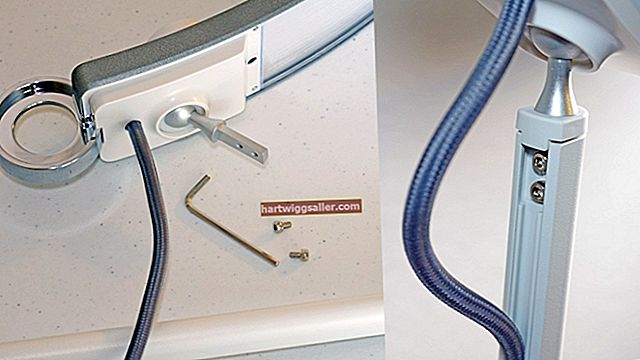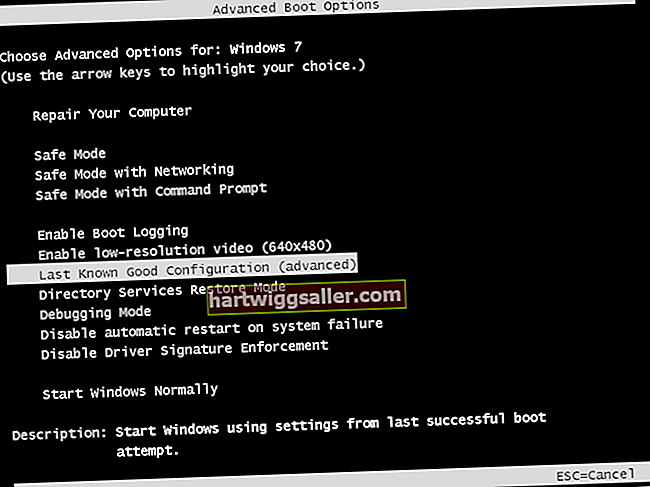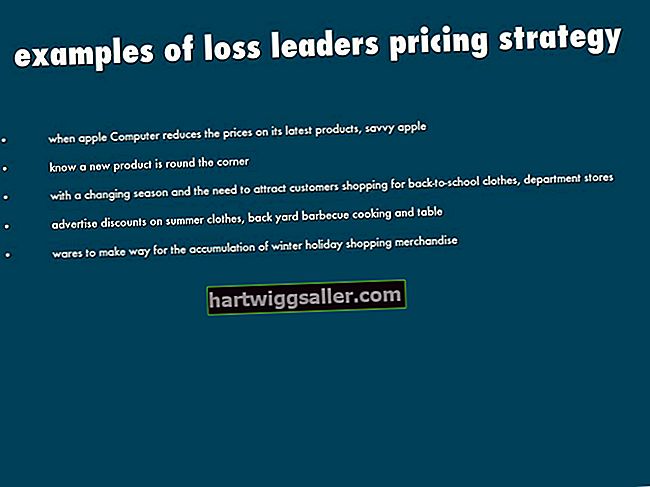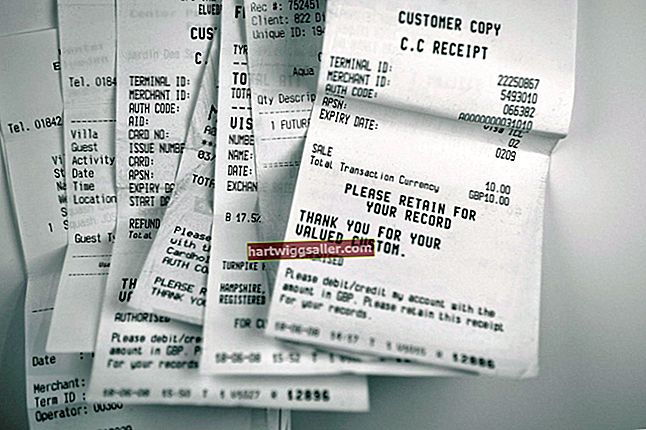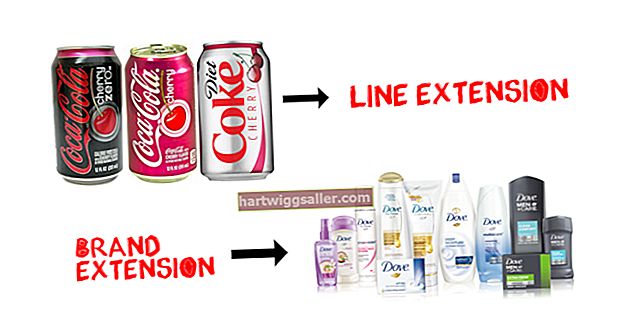مائیکروسافٹ پاورپوائنٹ پیشکش کرنے کے لئے ایک مفید آلہ ہے ، لیکن بعض اوقات پاورپوائنٹ پریزنٹیشن کو کسی اور شکل میں تبدیل کرنا مفید ہے جیسے مائیکروسافٹ ورڈ۔ اس سے آپ کو ورڈ کے جدید ترمیمی ٹولز کو استعمال کرنے کا اہل بناتا ہے ، تاکہ آپ پاورپوائنٹ پریزنٹیشن کو کسی اور چیز میں تبدیل کرسکیں جو آپ کے کاروبار یا ذاتی ضروریات کے لئے مفید ہو ، جیسے پرنٹ ایبل بروشر یا پوسٹر۔ ایسا کرنے سے فائل ان لوگوں کے ذریعہ قابل ترمیم ہوجاتی ہے جن کو پاور پوائنٹ تک رسائی حاصل نہیں ہے یا جو سافٹ ویئر استعمال کرنا نہیں جانتے ہیں۔
پاورپوائنٹ کو ورڈ فائل میں تبدیل کریں
آپ مائیکروسافٹ پاورپوائنٹ کا استعمال پاورپوائنٹ کو ورڈ ڈاک یا ڈاکس فائل میں تبدیل کرنے کے ل. کرسکتے ہیں۔ ورڈ فارمیٹ میں پاورپوائنٹ ایکسپورٹ کرنے کیلئے پاورپوائنٹ کی ایکسپورٹ فعالیت کا استعمال کریں۔ یہ خصوصیت آپ کو کسی پریزنٹیشن کے دوران تقسیم کرنے کے لئے پرنٹ ایبل ہینڈ آؤٹس بنانے اور ترمیم کرنے کے ل designed تیار کی گئی ہے ، لیکن آپ ورڈ میں پاورپوائنٹ پریزنٹیشن فائل کے کسی ورژن میں ترمیم کرنا چاہیں تو بھی اسے استعمال کرسکتے ہیں۔
پہلا، کھلا پاور پوائنٹ زیربحث پروجیکٹ پھر، کلک کریں "فائل" ربن مینو پر ٹیب اور پھر کلک کریں"برآمد کریں۔" کلک کریں"ہینڈ آؤٹ بنائیں۔" ایک باکس پاپ اپ ہوگا ، جس کا عنوان ہوگا ، "__بھیجیں کرنے کے لئے مائیکرو سافٹ ورڈ
فارمیٹنگ کے اختیارات میں سے انتخاب کریں ، ان میں سے بیشتر اس سے متعلق ہیں کہ آپ اپنی پیشکش میں نوٹوں کو کس طرح سلائیڈز کے ساتھ پوزیشن میں لینا چاہتے ہیں۔ پھر ، "مائیکروسافٹ ورڈ دستاویز میں سلائڈز شامل کریں کے تحت ،" منتخب کریں "چسپاں کریں" یا "لنک پیسٹ کریں۔" اگر آپ "پیسٹ لنک" اختیار کا انتخاب کرتے ہیں تو ، پاورپوائنٹ میں تازہ کارییں ورڈ دستاویز میں خود بخود جھلکیں گی ، جبکہ اگر آپ انتخاب کرتے ہیں "چسپاں کریں ،" دونوں فائلیں الگ سے موجود ہوں گی۔ کلک کریں"ٹھیک ہے" جب آپ کر چکے ہو
جب فائل ایکسپورٹ ہوجائے گی ، تو یہ خود بخود لوڈ ہوجائے گی کلام ایک نیا کے طور پر کلام دستاویز ترمیم کریں ، محفوظ کریں ، پرنٹ کریں اور بانٹیں، جیسا کہ آپ کسی دوسرے کے ساتھ چاہیں گے کلام فائل
میموری مسائل سے باہر
کچھ مثالوں میں ، آپ کو پاور پوائنٹ سے ورڈ تک فائل برآمد کرنے میں دشواری ہوسکتی ہے کیونکہ آپ کے کمپیوٹر میں میموری کی حد محدود ہے۔ اگر یہ مسئلہ ہے تو ، آپ کو ایک غلطی نظر آسکتی ہے جو کہتی ہے "پاورپوائنٹ مائیکرو سافٹ ورڈ کو نہیں لکھ سکا. "اپنے کام کو بچانے اور دوسرے پروگراموں کو بند کرنے کی کوشش کریں ، پھر اپنے کمپیوٹر کو دوبارہ شروع کریں۔ میموری کے تحفظ کے لئے صرف پاورپوائنٹ اور کوئی دوسرا سافٹ ویئر نہیں کھولیں اور دوبارہ آپریشن کی کوشش کریں۔
اگر آپ کو ابھی بھی پریشانی ہے تو ، اس کا استعمال کرتے ہوئے پریزنٹیشن کی ایک نقل تیار کریں "ایسے محفوظ کریں" میں "فائل" ربن مینو کی ٹیب۔ اس کے بعد ، بیچوں میں پریزنٹیشن سے سلائیڈز کو ہٹائیں ، بقیہ ترتیب کو ورڈ دستاویزات میں محفوظ کریں ، جب تک کہ برآمد صحیح طریقے سے کام نہیں کرتی ہے ، پریزنٹیشن کے چھوٹے حصوں کا استعمال کریں۔ اس بات کو یقینی بنائیں کہ آپ پریزنٹیشن کی اصل کاپی کو تمام سلائیڈوں کے ساتھ برقرار رکھیں۔
جب آپ کام کرلیں تو دستاویزات کو ورڈ میں کھولیں اور مشمولات کو ایک فائل میں کاپی کرکے صحیح ترتیب میں چسپاں کریں۔
دیگر برآمدی شکلیں
آپ پاورپوائنٹ فائلوں کو دوسرے شکلوں میں بھی تبدیل کرنا چاہتے ہیں ، جیسے کہ ویب صفحات کے لئے HTML فارمیٹ یا آسانی سے تقسیم کے لئے پی ڈی ایف فائلیں۔
HTML فائلیں آپ کو کسی بھی معیاری ویب براؤزر میں پریزنٹیشنز کھولنے کی اجازت دیتی ہیں۔ پی ڈی ایف فائلیں کارآمد ہیں کیونکہ وہ کسی کو بھی پاورپوائنٹ پریزنٹیشن دیکھنے اور پرنٹ کرنے کے اہل بناتے ہیں اور اپنے کمپیوٹرز یا فون پر بھی اس کی طرح نظر آتے ہیں ، چاہے ان کے پاس مائیکروسافٹ آفس سافٹ ویئر نہ ہو۔
HTML میں برآمد کریں
بذریعہ ایچ ٹی ایم ایل برآمد کریں کلک کرنا مائیکروسافٹ آفس بٹن ، پھر کلک کریں"ایسے محفوظ کریں."کسی فولڈر میں براؤز کریں جہاں آپ پریزنٹیشن کو محفوظ کریں گے ، اور اپنی پسند کا فائل نام داخل کریں گے "جیسا کہ محفوظ کریں" ڈبہ، منتخب کریں"ویب پیج" t_o متعدد فائلیں تخلیق کرنے یا "سنگل فائل ویب پیج_" تمام اعداد و شمار کے ساتھ ایک فائل بنانے کے لئے۔ پھر، کلک کریں"عنوان تبدیل کریں" ایک ویب صفحے کے عنوان اور کلک کریں"ٹھیک ہے."کلک کریں"شائع کریں" جب آپ کر چکے ہو
کس سلائیڈوں کے تحت شامل کرنا ہے اس کا انتخاب کریں "کیا شائع کریں؟" اس کے بعد ، اس بات کی نشاندہی کریں کہ آیا ویب ورژن میں اشاعت کے اسپیکر نوٹ کو ویب ورژن میں شامل کرنا ہے یا نہیں "اسپیکر نوٹ ڈسپلے کریں" چیک باکس کلک کریں"ویب اختیارات" اضافی فارمیٹنگ کے اختیارات کو دیکھنے اور "براؤزر کی حمایت" اگر آپ کو یہ یقینی بنانا ہوگا کہ صفحہ کچھ مخصوص براؤزرز پر کام کرتا ہے۔
کلک کریں"شائع کریں"جب آپ کام کرلیں تو ، فائل کو بچانے کے ل.۔
پی ڈی ایف میں برآمد کریں
پاور پوائنٹ میں پی ڈی ایف برآمد کرنے کے لئے ، کلک کریں"فائل" ربن مینو میں ، پھر کلک کریں"برآمد کریں۔"کلک کریں "پی ڈی ایف / ایکس پی ایس دستاویز بنائیں " اور پھر کلک کریں "پی ڈی ایف / ایکس پی ایس بنائیں۔ "
اپنی پسند کے اختیارات کا انتخاب کریں ، اور پھر کلک کریں"ٹھیک ہے" اور "شائع کریں۔"
آپ سافٹ ویئر میں پی ڈی ایف فائلیں کھول سکتے ہیں جو جدید کمپیوٹر آپریٹنگ سسٹم ، جدید ویب براؤزرز اور متعدد سمارٹ فون ایپس کے ساتھ آتی ہیں۔